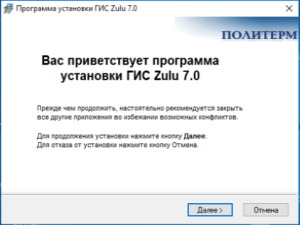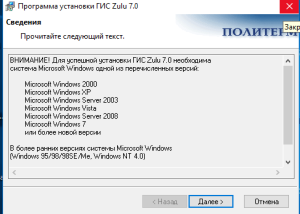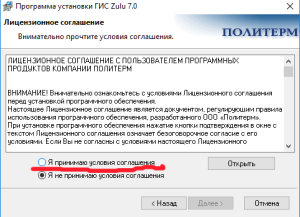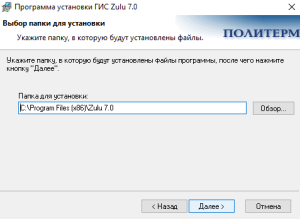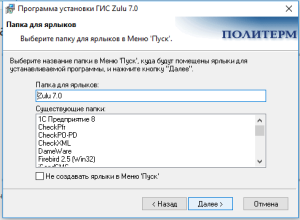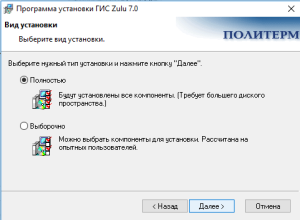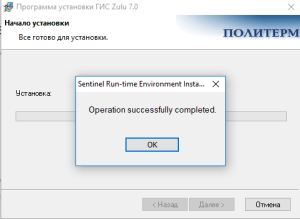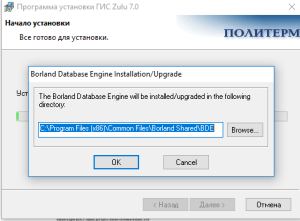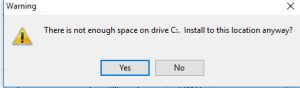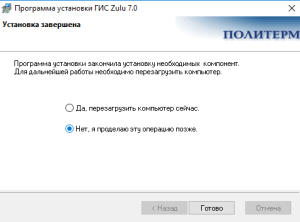Cначало скачиваем ZULU, и переходим к процедуре установки, проверяем объем диска (должно быть не менее 100 Мб свободно). Распаковываем архив, щелкаем по файлу Zulu 7.exe
Видим экран приветствия мастера установки:
Видим список поддерживаемых операционных систем, в общем они все сейчас поддерживаются, жмем «Далее»
Соглашаемся с лицензионным соглашением (для особо любопытных-читаем, печатаем, изучаем), Жмем»Далее»
Смотрим путь установки (Мало-ли, может места на диске не достаточно), или еще что.. Но чаще всего оставляем по умолчанию.
Выбираем наименование программы (чаще по умолчанию оставляем), «Далее»
Предлагают создать резервную копию (тут как хотите..), чаще всего пропускаем, т.к. данные были сохранены на сервере, и они присутствуют…
Выбираем полную установку. Нам не надо сегменты))).
Устанавливаем BDE, он нам нужен. Далее жмем 2 раза «Далее»
Ключ установлен (Там других вариантов нет). Люди, которые устанавливали 1С с таким окном знакомы.
Проводим операции с BDE, путь не трогаем. Жмем «ОК»
Это ошибка (предупреждение) о недостатке места (она не убирается). Мы-же убедились, что места нам хватает, жмем «Yes». Продолжаем установку.
Отказываемся от перезагрузки (ну или как хотите), это не обязательно.
Установка окончена.

Запускаем ZULU (убеждаемся что все работает), скачиваем Teamviewer, устанавливаем (здесь это описывать не буду), звоним 89236141133 (ДоронинАлександр), и он все сделает) и настроит.
Ну вот в общем-то и все. Конечно проще начинать со звонка))). В общем ни чего страшного там нет. Системные администраторы легко с этим справятся.